You are here
win10系统禁用无线网卡的解决教程 有大用
星期五, 2021-11-05 13:55 — adminshiping1
有关win10系统禁用无线网卡的操作方法想必大家有所耳闻。但是能够对win10系统禁用无线网卡进行实际操作的人却不多。其实解决win10系统禁用无线网卡的问题也不是难事,小编这里提示两点: 1、我们点击win10系统任务栏右下角的网络图标,这里我们要打开网络和共享中心; 2、这个界面我们可以看到电脑无线网卡在使用的状态,这里打开网络共享中心;;掌握这些就够了。如果还想了解更多详细内容,可继续学习下面关于win10系统禁用无线网卡的操作方法的介绍。
推荐:
1、我们点击win10系统任务栏右下角的网络图标,这里我们要打开网络和共享中心;

2、这个界面我们可以看到电脑无线网卡在使用的状态,这里打开网络共享中心;

3、网络和共享中心左侧点击打开更改适配器设置;
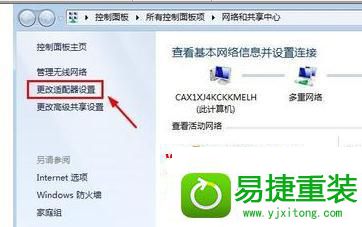
4、网络连接窗口中可以看到电脑上网络设备,我们找到无线网卡设备;
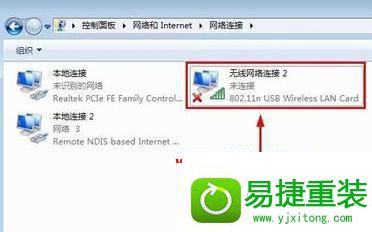
5、在要禁用的无线网卡上面单击鼠标右键,选择禁用。就可以对无线网卡禁用;
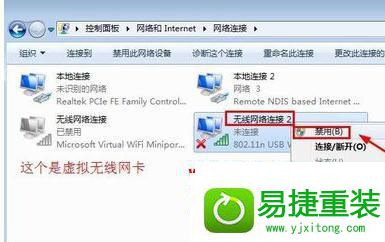
6、大家看到现在已经将电脑无线网卡设备禁用;
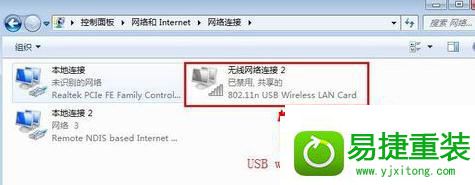
7、大家现在打开网络图标,可以看到这里已经不再显示无线信号;

8、当然大家禁用无线网卡,也可以打开电脑的设备管理器,然后在网络适配器中找到自己的无线网卡,然后单击鼠标右键,选择禁用也是可以的。
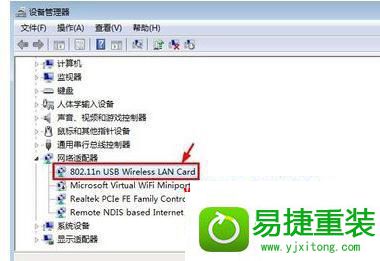
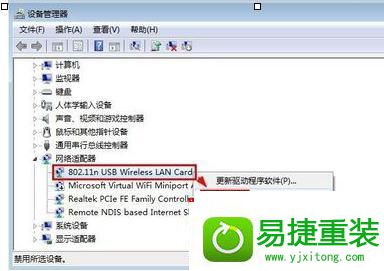
关于win10禁用无线网卡的方法就给大家介绍到这边了,感兴趣的用户们可以采取上面的方法步骤来操作,更多精彩内容欢迎继续关注站!
来自 https://www.dngswin10.com/dngs/39697.html
普通分类:
